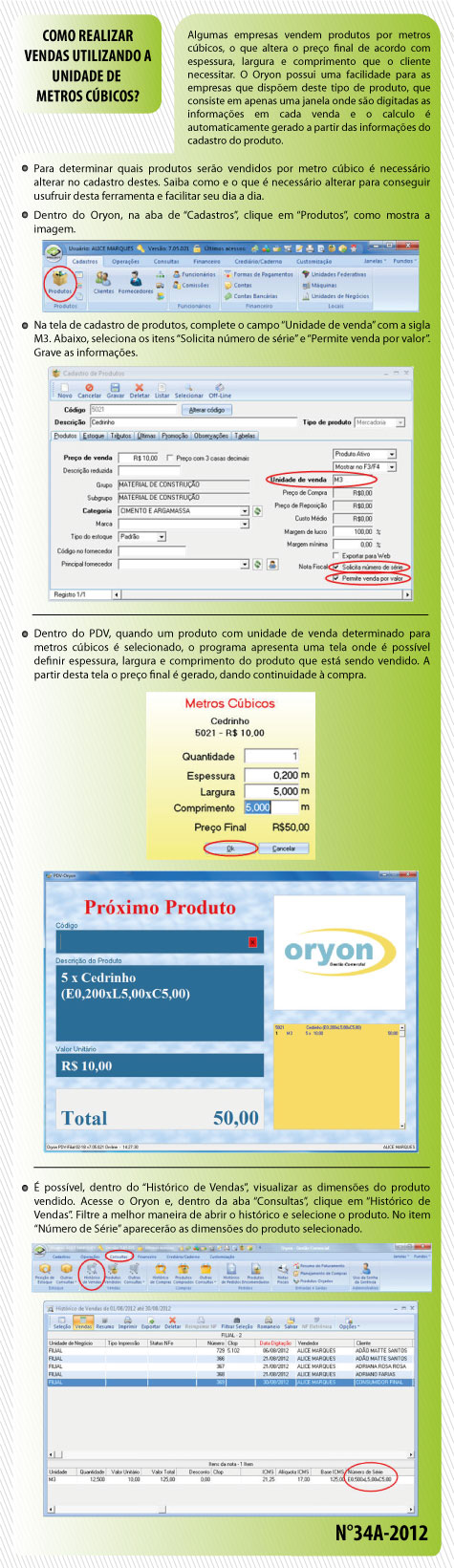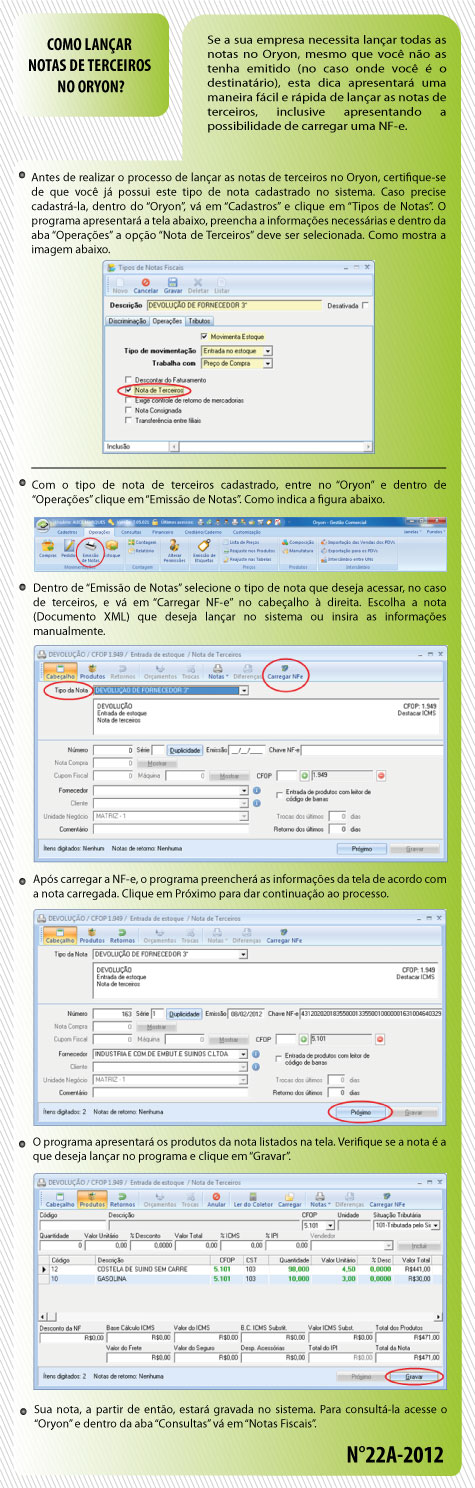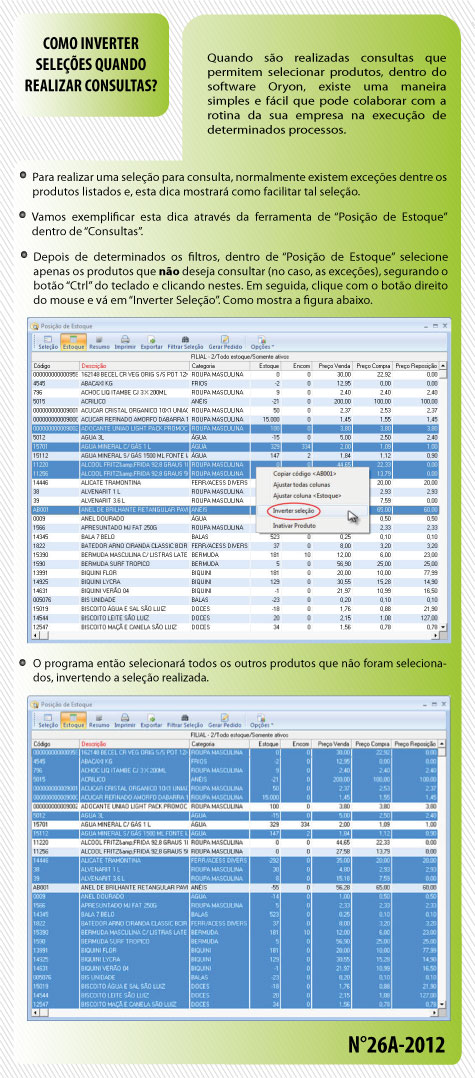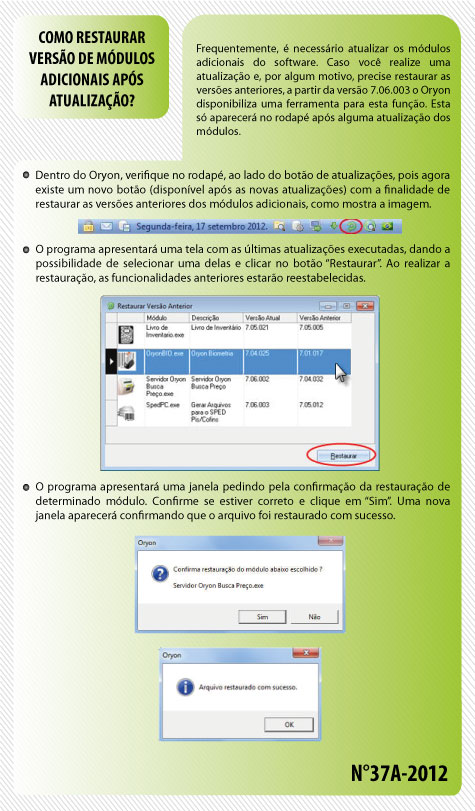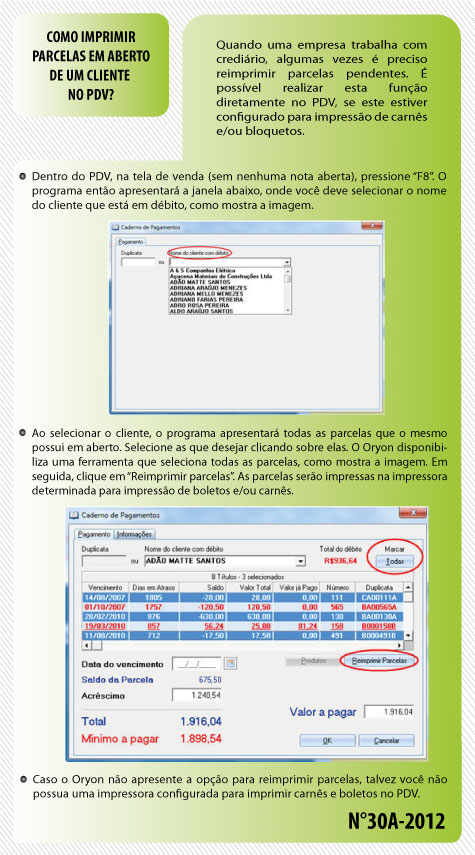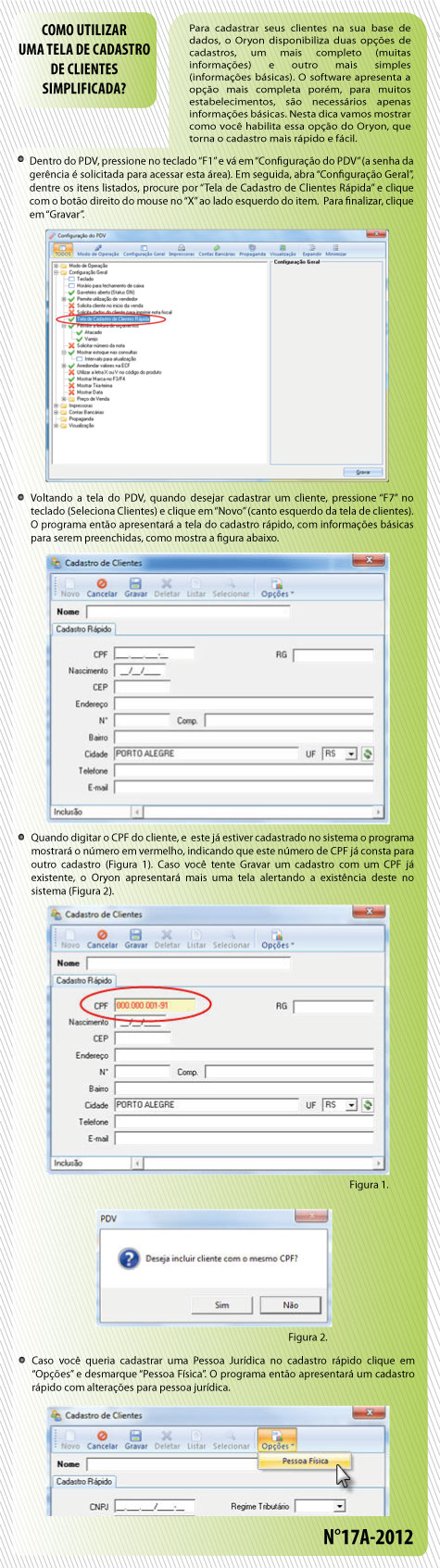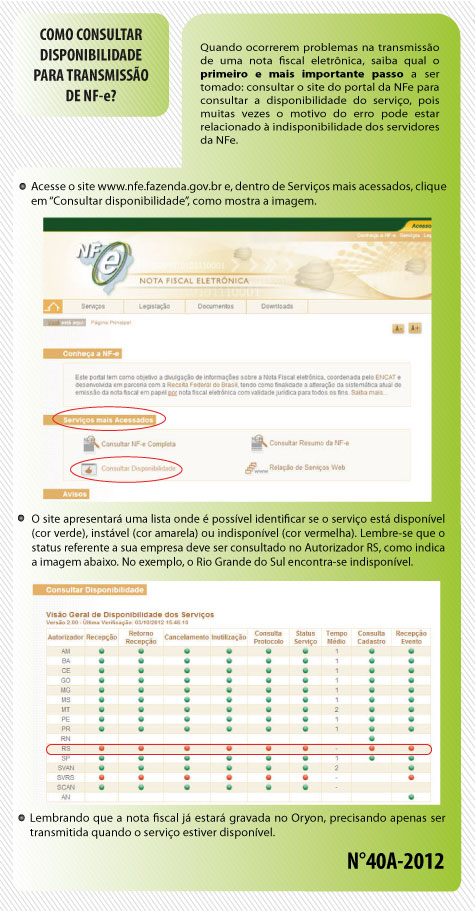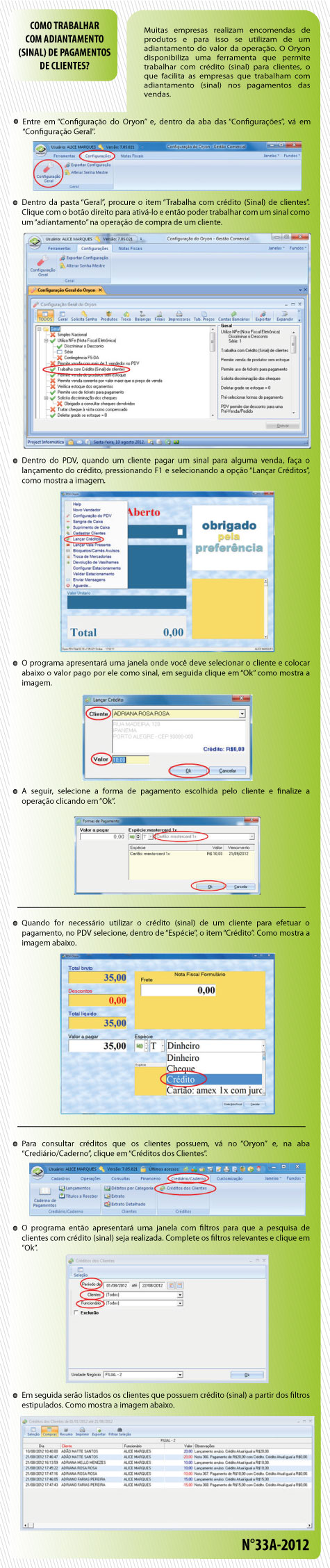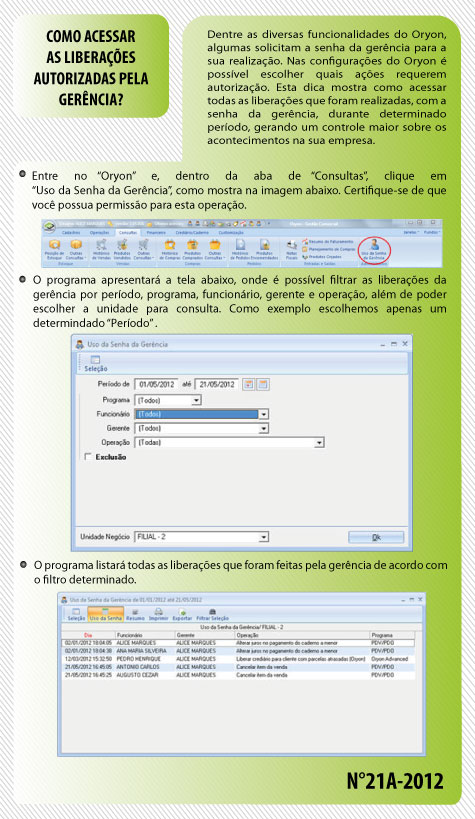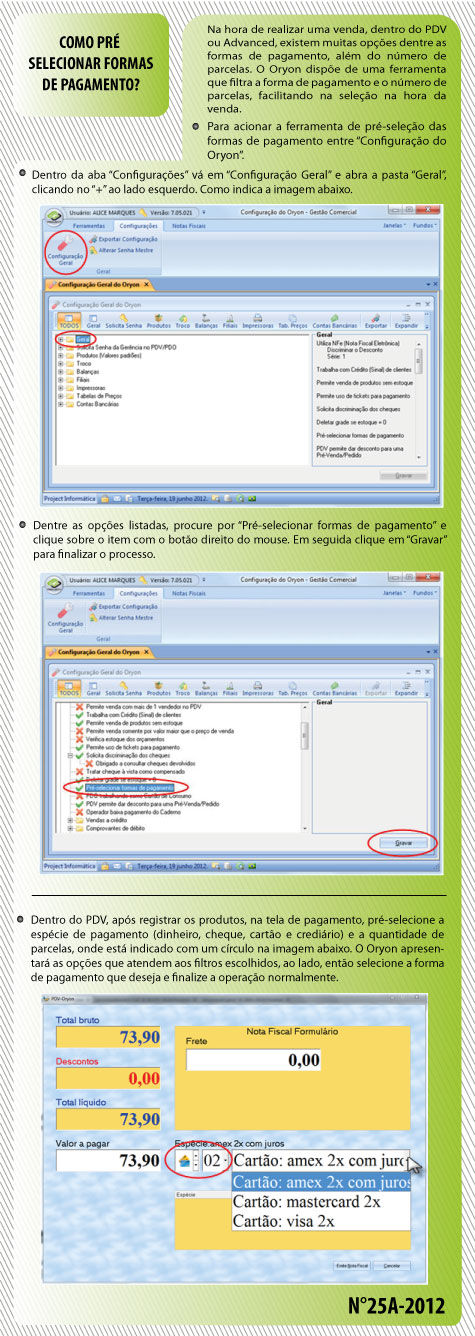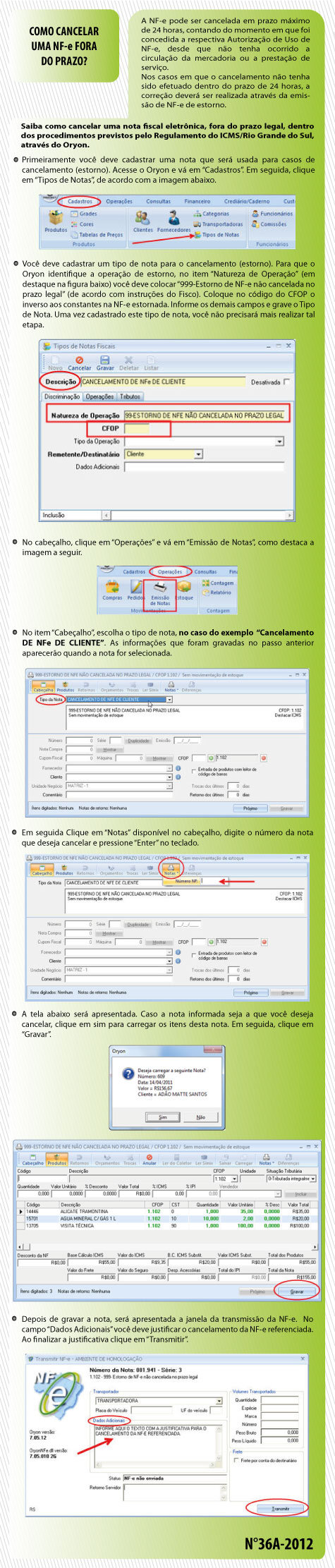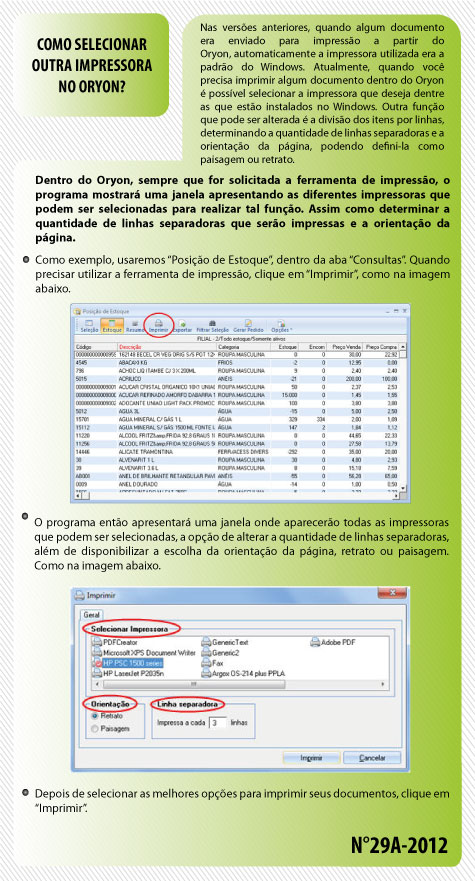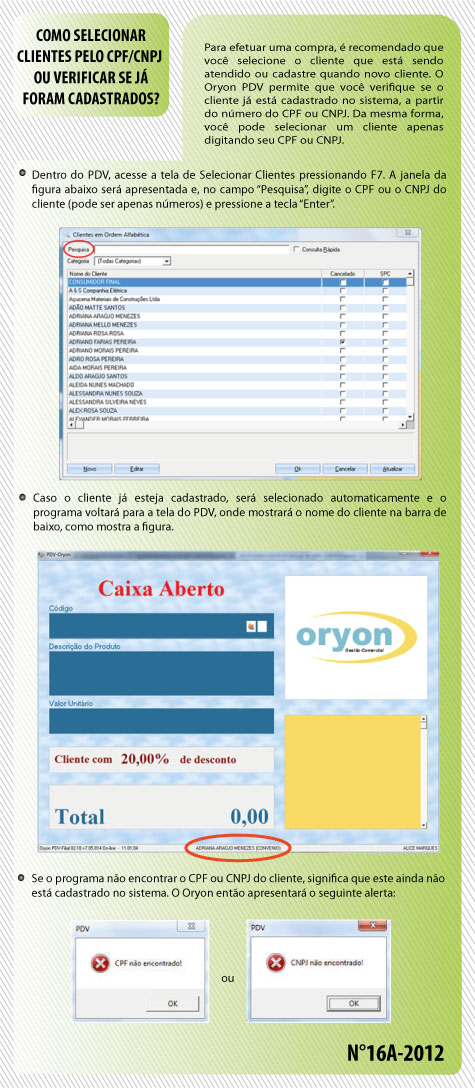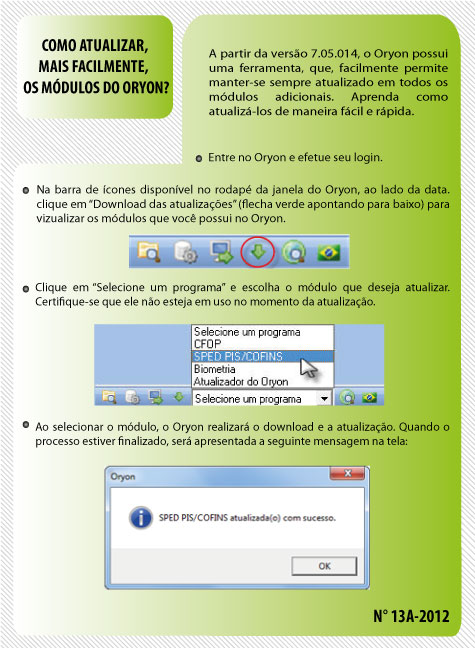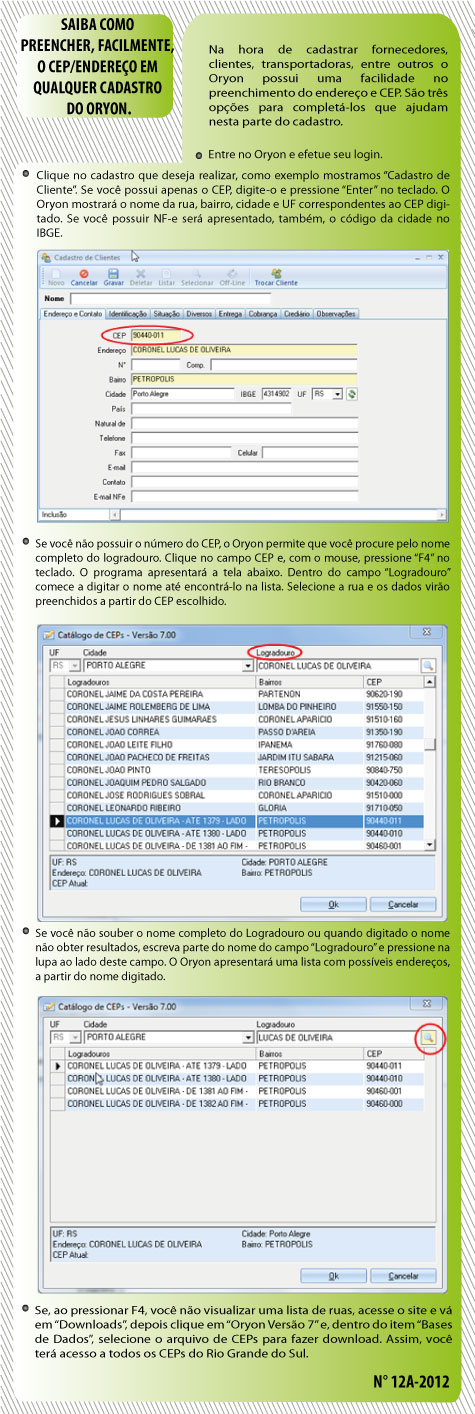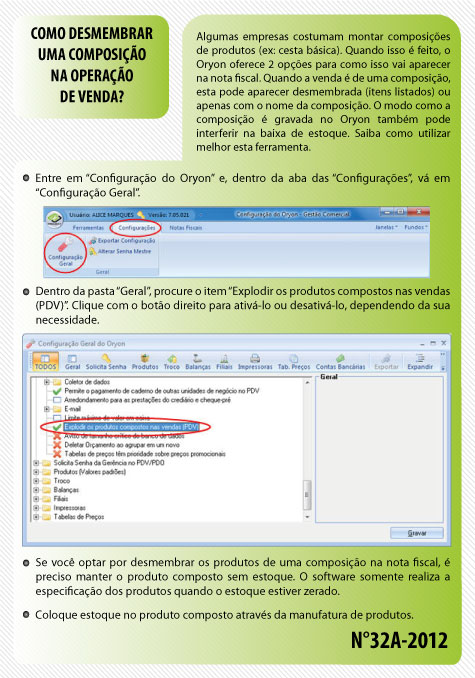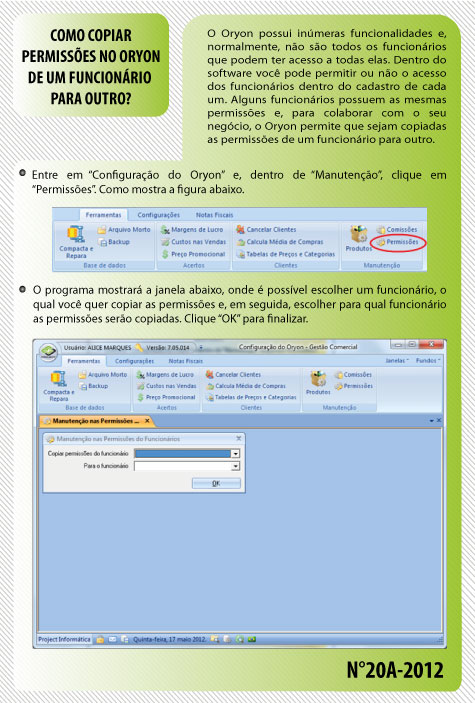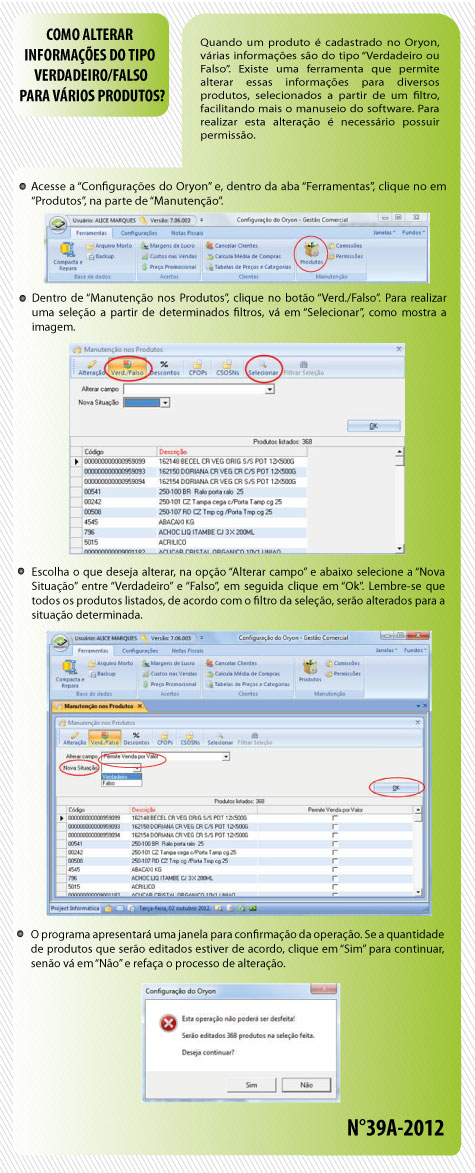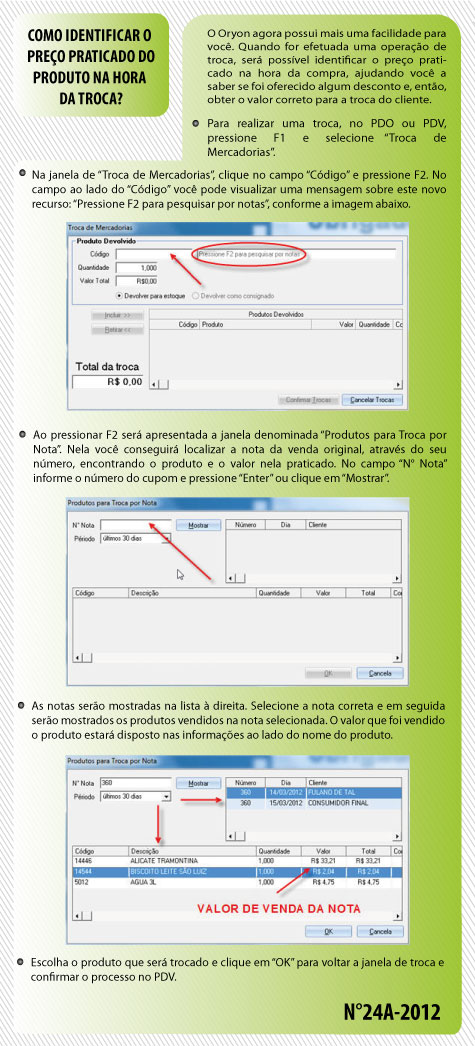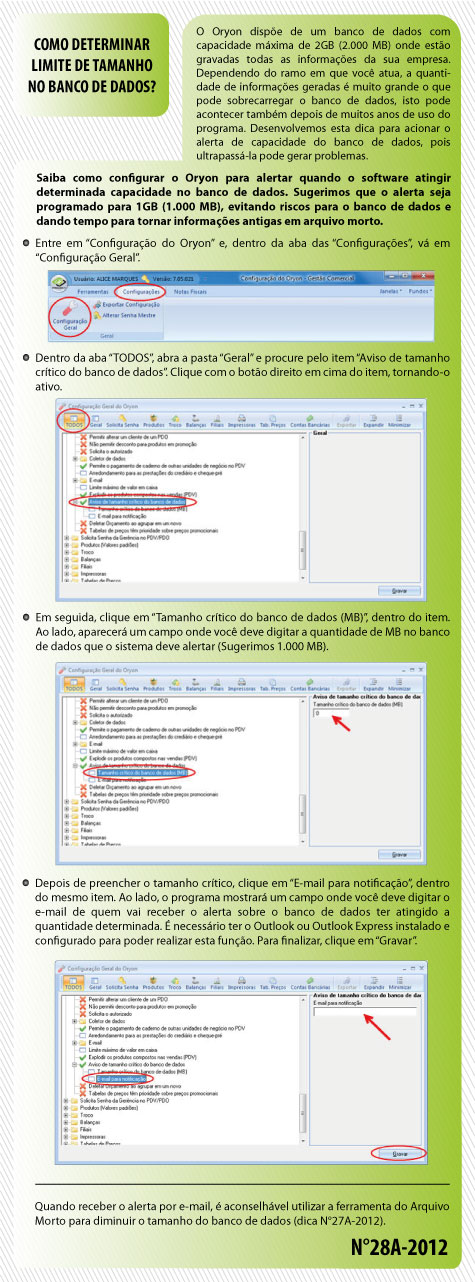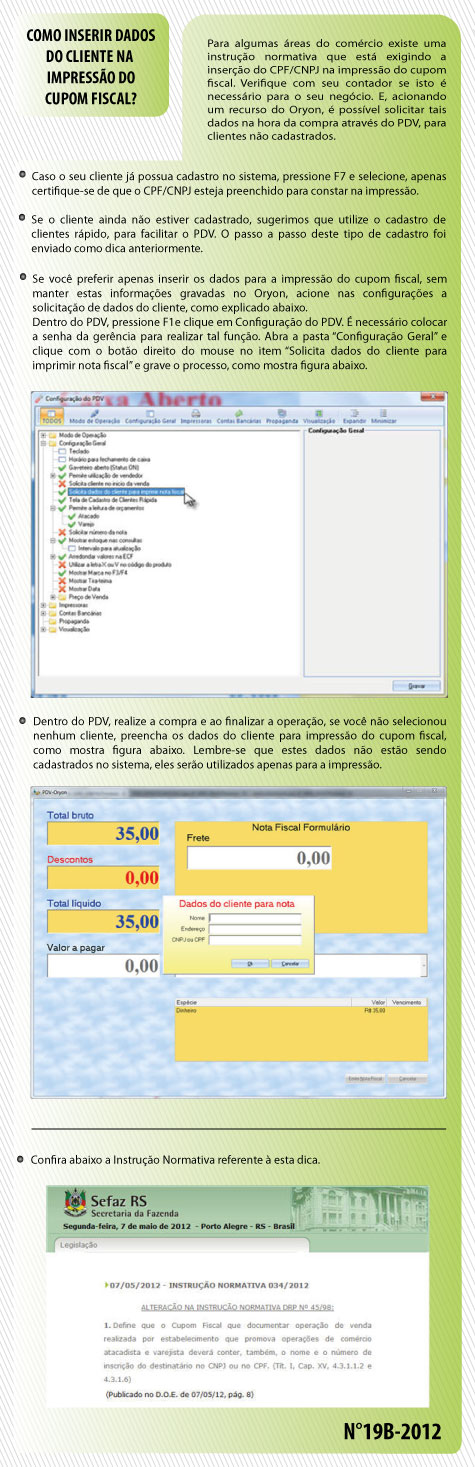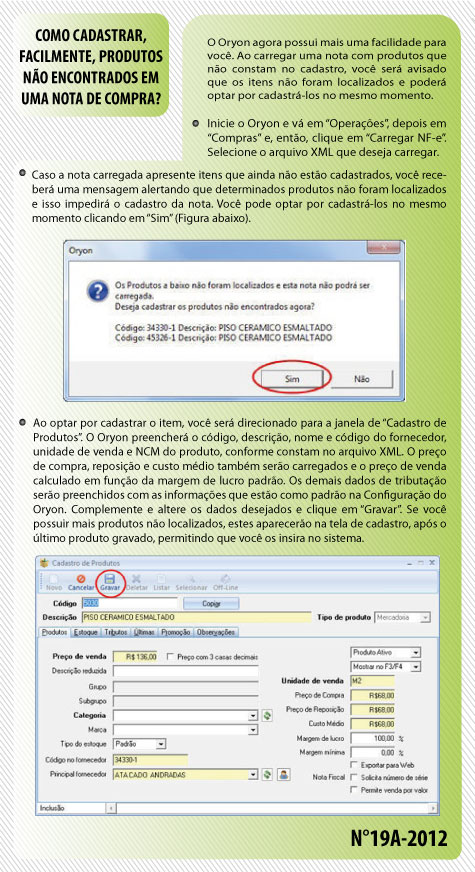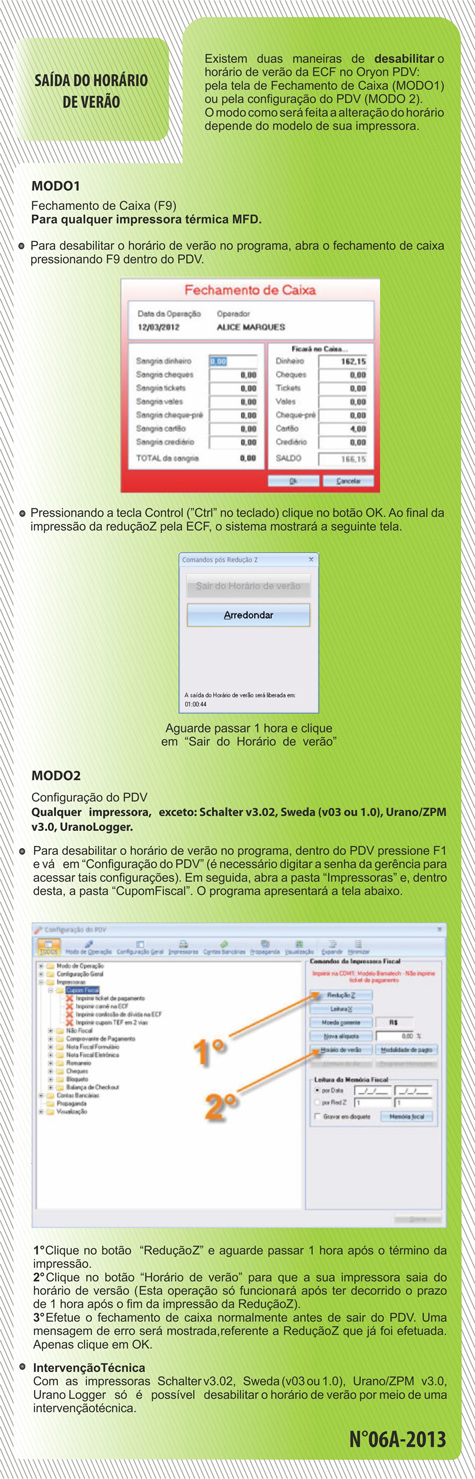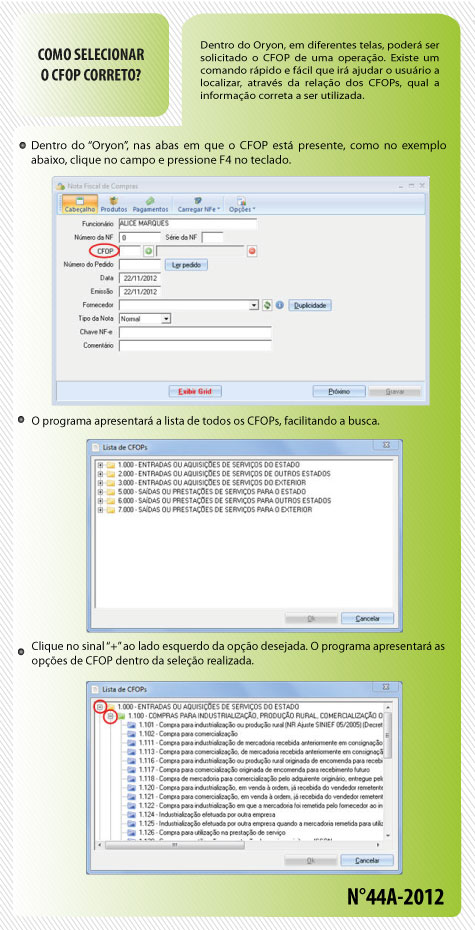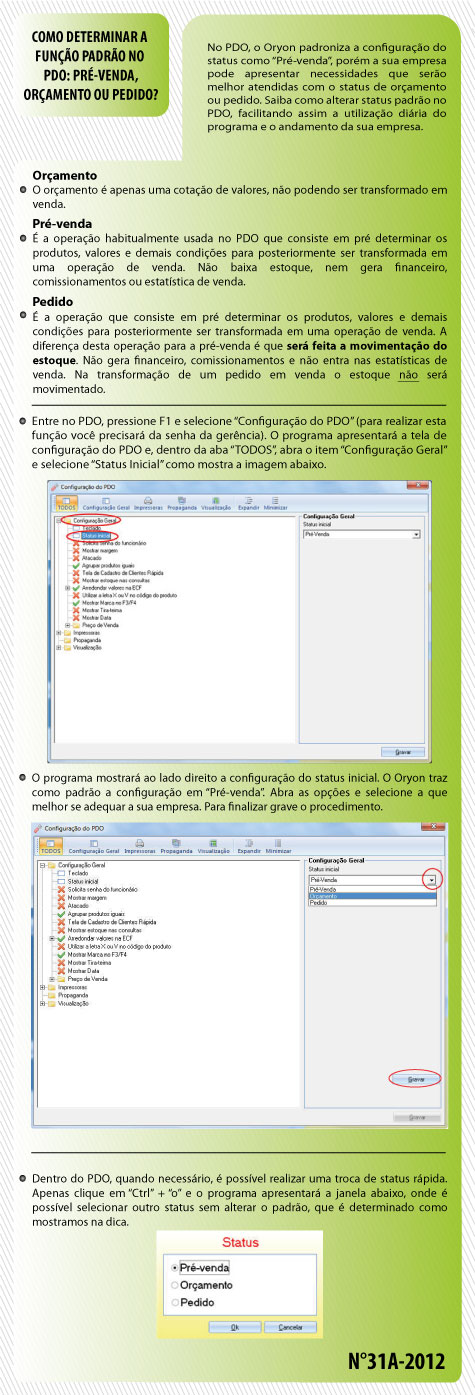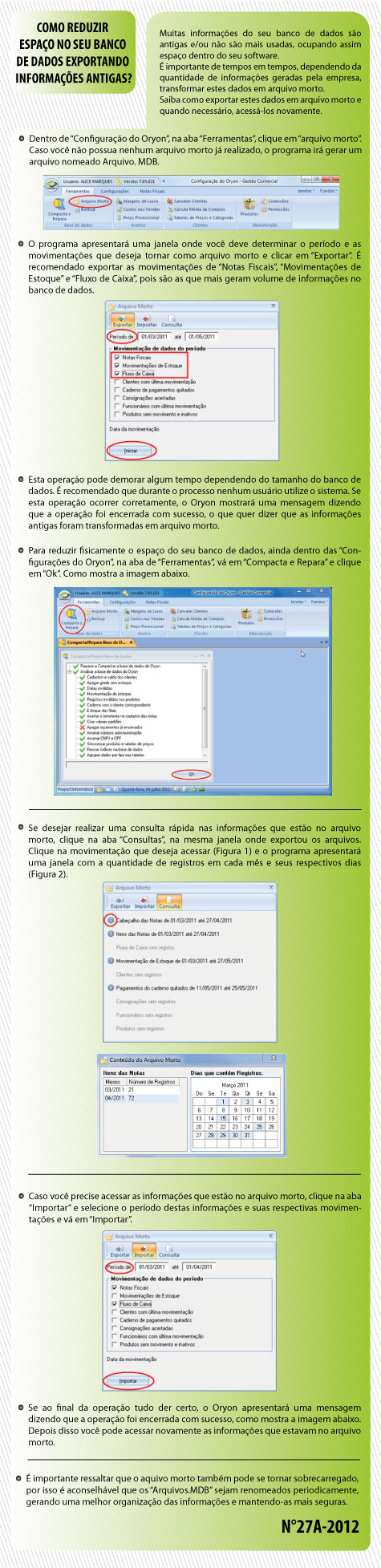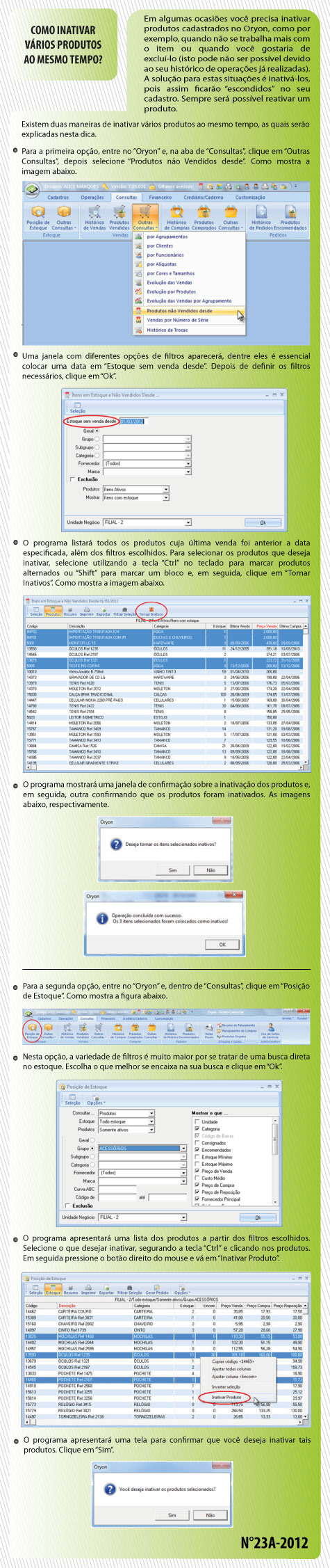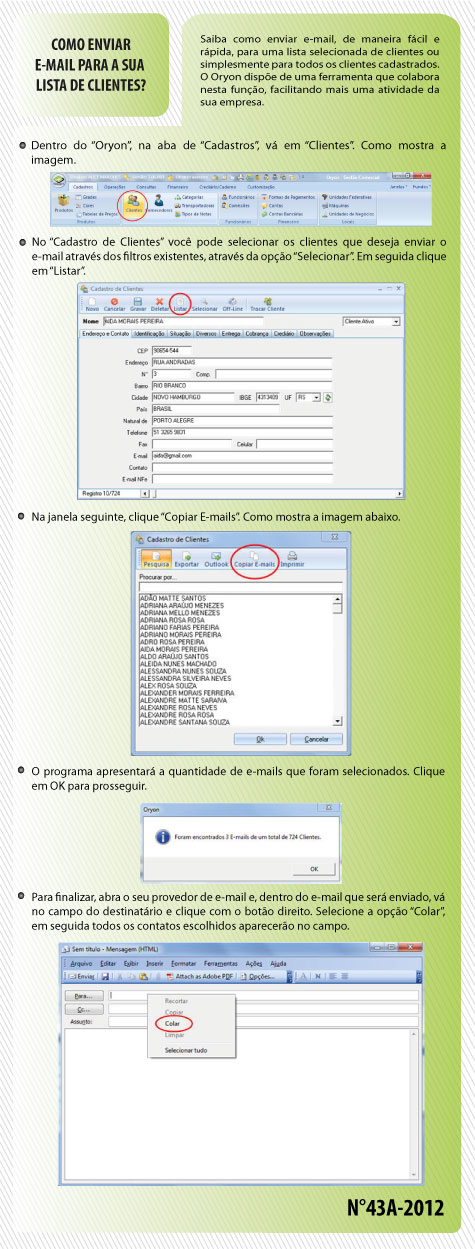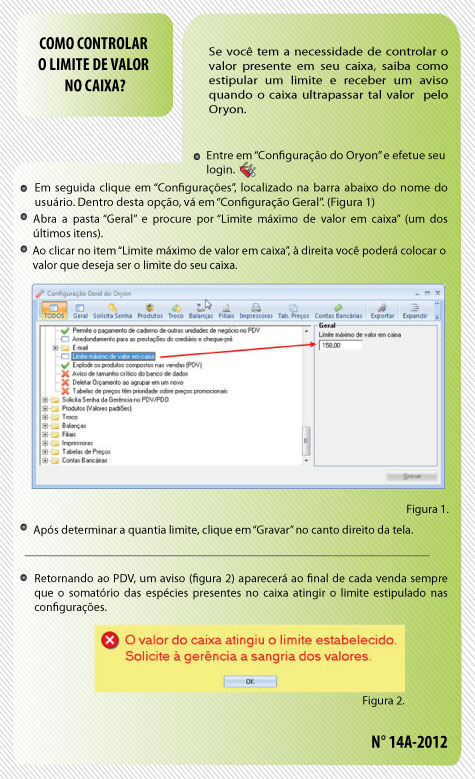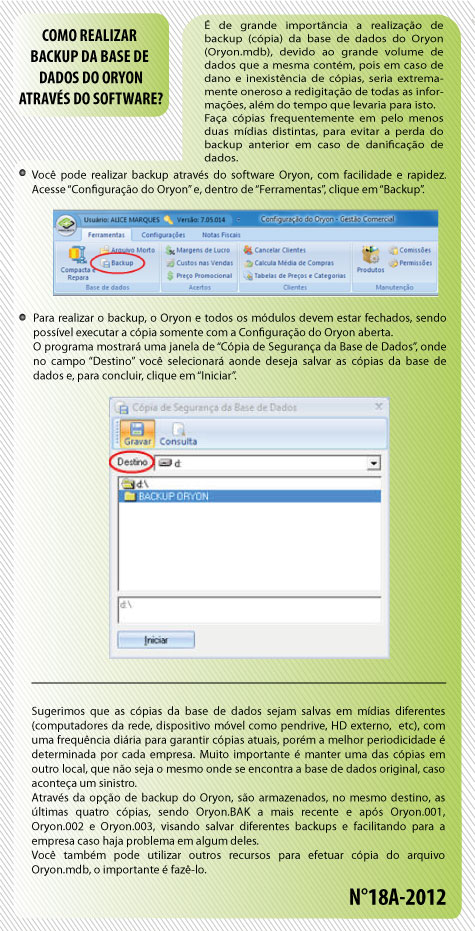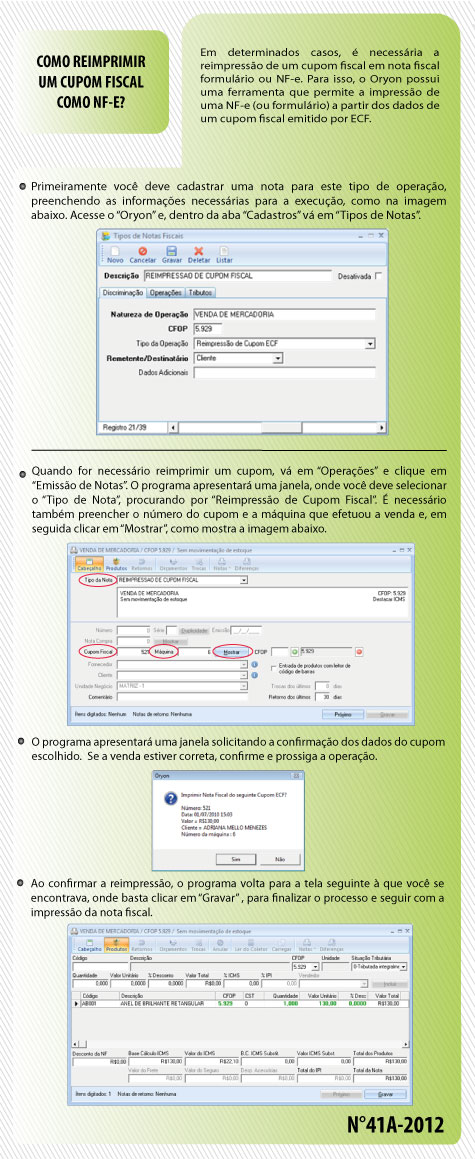Oryon
Considerações Iniciais
O processo de intercâmbio de dados entre uma Matriz e suas Filiais ocorre através da troca de arquivos, onde o meio como este arquivo chegará ao seu destino será escolhido pelo usuário (Disquete, Zip drive, CD ou email).
No Oryon convencionamos chamar a Matriz de Concentradora e as Filiais de Unidades de Negócios. Para facilitar, passaremos a chamar a Concentradora de CON e as Unidades de Negócios de UN.
Os arquivos podem ser gerados de 2 maneiras: Exportação do DIA ou Exportação Temporária. Ainda dentro deste contexto, temos os arquivos gerados na CON e os arquivos gerados nas UN. Abaixo descreveremos o conteúdo e os nomes dos arquivos gerados, de acordo com o seu tipo:
|
Exportação do DIA gerada na CON |
Exportação
Temporária
gerada na CON |
Exportação do DIA gerada na UN |
Exportação
Temporária
gerada na UN |
| Contém as transferências de mercadorias entre as UNs, posição de estoque de todas UNs e as alterações de cadastros acontecidos no dia informado no momento da exportação. Deve obrigatóriamente ser gerado após a finalização das operações naquele dia, inclusive das importações dos arquivos de todas as UNs. | Contém a posição de estoque de todas UNs e as alterações de cadastros acontecidos até o momento da exportação. Pode ser gerado a qualquer momento e várias vezes em um dia se assim for necessário. | Contém todas as vendas, compras, transferências de mercadorias entre as UNs, movimentações de estoque, posição de estoque e alterações de cadastros acontecidos naquela UN no dia informado no momento da exportação. Deve obrigatóriamente ser gerados após a finalização das operações naquele dia. | Contém a posição de estoque da UN e as alterações de cadastros acontecidos até o momento da exportação. Pode ser gerado a qualquer momento e várias vezes em um dia se assim for necessário. |
| Nome
do Arquivo: CON-AAMMDD.ORY onde: AA=Ano MM=Mês DD=dia do dia informado na exportação. |
Nome do Arquivo: CON-TEMP.ORY | Nome
do Arquivo: Uxx-AAMMDD.ORY onde: xx=Número da Loja AA=Ano MM=Mês DD=dia do dia informado na exportação. |
Nome do Arquivo: Uxx-TEMP.ORY onde: xx=Número da Loja. |
ATENÇÃO: As Exportações do Dia somente podem ser importadas 1(uma) vez cada dia.
Roteiro ideal para um
funcionamento adequado do intercâmbio de dados entre as lojas:
IMPORTANTE: As exportações do dia devem ser realizadas após o encerramento das operações do dia, isto é, após o fechamento da loja ou no início do dia seguinte (preferencialmente):
1. As UNs devem enviar para a CON a exportação do DIA
2. A CON deve receber todos os arquivos e realizar a importação dos dados
3. A CON deve enviar para as UNs a exportação do DIA da mesma data processada pelas UNs
4. As UNs devem receber o arquivo da CON e realizar a importação dos dados
Exportações Temporárias
A exportação temporária transfere para o outro estabelecimento apenas os cadastros que foram alterados e a posição atual do estoque, sem especificar uma data. Pode-se fazer diversas exportações/importações temporárias no mesmo dia. Ela pode ser utilizada, por exemplo, quando um produto novo é cadastrado na matriz e no mesmo dia será vendido na filial. Assim, a filial recebe a importação temporária e pode vender este item, mesmo antes de receber a nota de transferência.
Troca de arquivos por email
Caso o seu meio de transmissão dos arquivos seja o email, primeiramente, é necessário que você tenha o Outlook Express® versão 5 ou superior da Microsoft© instalado e configurado corretamente no seu computador. Quando o programa vai exportar um arquivo, primeiro ele cria o arquivo, depois cria um email anexando o arquivo gerado e coloca este email na "Caixa de Saída" do Outlook. Basta então você "Enviar/Receber" os emails para fazer a transmissão efetiva dos dados. Quando o programa vai importar um arquivo, primeiro você deve "Enviar/Receber" os emails no Outlook. Um email recebido é colocado na "Caixa de Entrada" do Outlook. Então o que o programa faz é procurar o arquivo dentro dos anexos dos emails gravados na "Caixa de Entrada" do Outlook. Quando ele encontra o arquivo, este é salvo no drive definido pelo usuário e depois processado para a importação dos seus dados.
Como fazer as Exportações/Importações
Utilizando-se do Oryon,
escolha no menu as opções Operações
/ Intercâmbio / Intercâmbio entre lojas para acessar
a tela onde você vai realizar as exportações/importações.
Na lapela Configuração escolha o drive
onde será gerado o arquivo e o meio que você vai
enviá-lo (email ou disco). A opção email
somente ficará habilitada se no cadastro de UNs elas possuírem
email cadastrado. Quanto aos cadastros, pode-se optar por exportar
todo cadastro ou somente aqueles que foram alterados desde a data
indicada.
Na lapela Exportação deve-se informar
o dia que se deseja exportar ou se a exportação
é temporária (sem indicação de data).
Clique no botão "Exportar" para iniciar a operação.
Durante o processo, será mostrado na tela uma indicação
sobre o que o programa está fazendo. Ao lado deste quadro,
é mostrado as datas das últimas exportações
realizadas em ordem de data descrescente.
Na lapela Importação
deve-se informar o dia que se deseja importar ou se a importação
é temporária (sem indicação de data)
e no caso da operação ser realizada na CON , de qual UN que será
importada. Clique no botão "Importar" para iniciar a
operação. Durante o processo, será mostrado na tela uma
indicação sobre o que o programa está fazendo. Ao lado
deste quadro, é mostrado as datas das últimas importações
realizadas em ordem de data descrescente.